|
小米一键重装是一款好用的系统重装软件,很多用户喜欢使用Win7系统,就可以通过该软件重装Win7系统,那么具体应该怎么操作呢?针对这一问题,本篇带来了详细的小米一键重装重装系统win7的教程,操作简单易上手,分享给大家,一起看看吧。
登录小米系统官网下载打开小米一键重装系统工具,出现小米软件主界面,软件会检测您的网络状态和系统状态,如图:
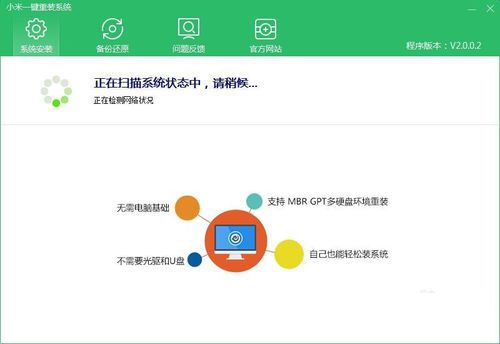
当软件检测完毕后,会进入以下界面 如图:

软件会根据您的系统,推荐一款适合您的系统,您也可以自己选择 如图:
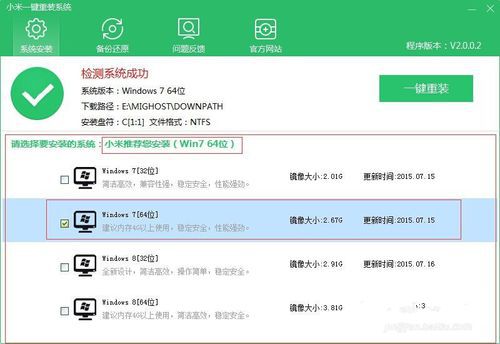
选择好您需要更换的系统后,点击这里 如图:
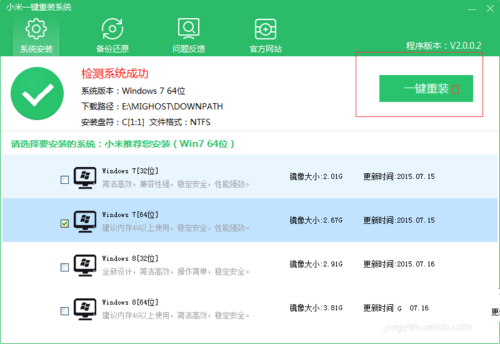
然后软件会提示您是否备份资料,如果不想备份的话,就点击否,进入下载页
如图:


当系统下载完毕后,会提示您是否立即重新安装win7,点击是 那么程序会立刻
点击否,那么需要您手动重启安装,重启后,安装为全自动安装,当然你也可以在点击一键重装后,去喝茶,完全不用管,他会自己下载 安装。

任何人都可以给自己电脑重装win7,小米一键重装系统win7教程工具帮助大家解决电脑怎么重装win7系统的烦恼,让你成为电脑系统重装达人!
|